电脑中设置Firefox火狐浏览器多用户配置文件的方法
更新日期:2024-03-23 06:48:45
来源:网友投稿
手机扫码继续观看

我们可能需要在不同环境下使用不同的浏览器配置,而Firefox火狐浏览器是一款很实用的支持多用户配置的浏览器。我们可以创建多个火狐浏览器配置用户,在打开浏览器时可以选择通过某个配置用户启动。接下来介绍电脑中设置火狐浏览器多用户配置文件的方法。
推荐:电脑操作系统下载
1、右击桌面的火狐浏览器图标,选择打开属性;
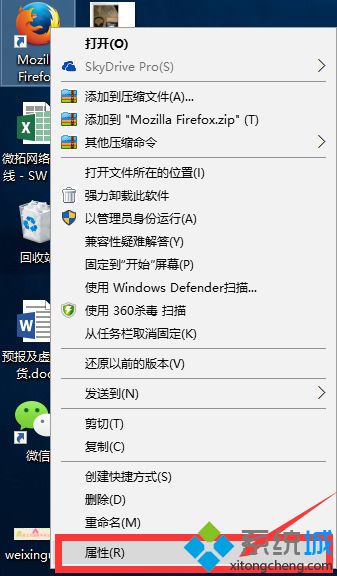
2、在快捷方式选项卡下,在目标一栏中添加“ -no-remote -profilemanager”,注意,-no前有一个空格,-remote和-profilemanager之间也有一个空格,然后点击确定;
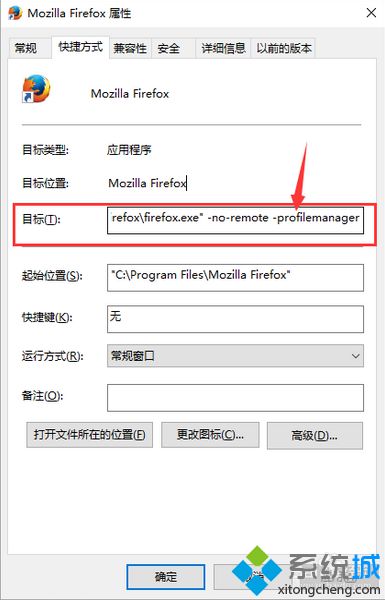
3、返回桌面双击打开火狐浏览器,就会弹出Firefox - 选择用户配置文件,接着就可以根据需要创建配置文件、重命名配置文件或删除配置文件;

4、点击创建配置文件,会弹出创建配置文件向导,点击下一步;
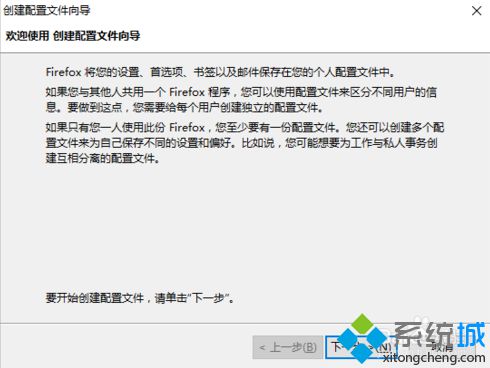
5、输入自定义的配置文件名称,点击“选择文件夹”,选择相关用户数据保存的文件夹,点击完成即可生成配置文件;
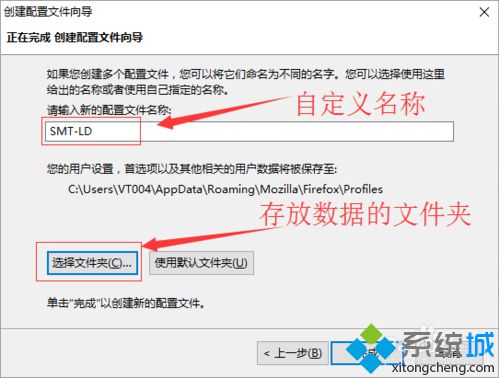
6、通过上述方法生产多个用户配置文件,以后就可以在打开火狐浏览器时,选择需要的配置用户并启动即可。
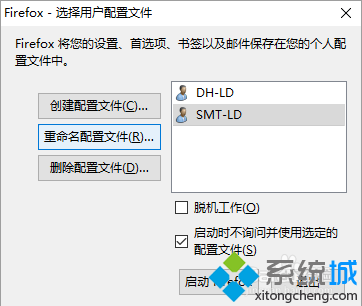
以上就是在电脑中设置Firefox火狐浏览器多用户配置文件的方法,有需要的用户可以参考以上方法进行设置。
该文章是否有帮助到您?
常见问题
- monterey12.1正式版无法检测更新详情0次
- zui13更新计划详细介绍0次
- 优麒麟u盘安装详细教程0次
- 优麒麟和银河麒麟区别详细介绍0次
- monterey屏幕镜像使用教程0次
- monterey关闭sip教程0次
- 优麒麟操作系统详细评测0次
- monterey支持多设备互动吗详情0次
- 优麒麟中文设置教程0次
- monterey和bigsur区别详细介绍0次
系统下载排行
周
月
其他人正在下载
更多
安卓下载
更多
手机上观看
![]() 扫码手机上观看
扫码手机上观看
下一个:
U盘重装视频












